Cara Menggabungkan File PDF di Android secara Cepat dan Simpel
Cara menggabungkan file PDF di Android sebenarnya sangatlah mudah apalagi jika semua file yang ingin kamu gabungkan semuanya berada di memori smartphone. Biasanya permintaan agar file PDF disatukan adalah ketika melamar pekerjaan di perusahaan atau ketika mendaftar menjadi mahasiswa di perguruan tinggi.
Bagi kamu yang biasanya membuat file PDF atau mengedit file PDF di komputer mungkin sebelumnya tidak pernah menyadari jika menggabungkan file PDF di Android ternyata bisa dilakukan.
Untuk menggabungkan file PDF, kamu bisa melakukannya dengan aplikasi yang kami rekomendasikan yakni PDF Utils. Cukup menggunakan aplikasi di smartphone Android tentunya kamu tidak perlu lagi repot-repot membawa laptop kemana-mana.
2. Setelah berhasil didownload, selanjutnya tunggu penginstalan hingga selesai.
3. Bukalah aplikasi tersebut, kemudian pilih menu Merge.
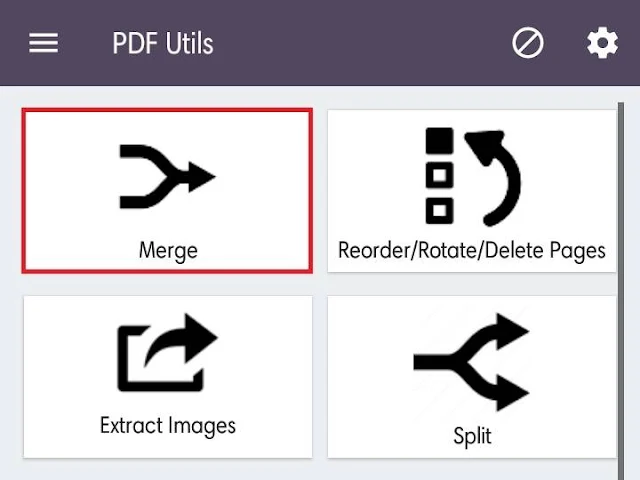
4. Carilah folder di mana file PDF yang ingin kamu gabungkan disimpan.
5. Setelah file-file tersebut ketemu, pilih mana saja yang ingin kamu gabungkan, caranya dengan CENTANG pada kotak di bagian kanan file. Jika ingin menggabungkan semuanya tinggal sentuh CHECK ALL di bagian layar bawah, selanjutnya OK.

6. Kamu juga bisa mengurutkan (reorder) file PDF tersebut jika urutan file belum sesuai dengan yang kamu inginkan.
7. Setelah diurutkan, tap tombol berwarna UNGU pada bagian kanan bawah, kemudian beri nama filenya, klik OK.

8. Selesai, kamu sudah berhasil menggabungkan file PDF di Android. Oh iya... Masih ada satu lagi.
9. Untuk melihat hasilnya, pergilah ke folder di mana hasil menggabungkan PDF berada, jika kamu belum tahu di mana file tersebut disimpan. Kamu bisa mengetahuinya di Setting/Pengaturan. Caranya tap navigasi utama yang ada di kiri atas (1), kemudian pilih Setting (2) dan letak file disimpan (3).

Baca Juga: Cara Memisahkan File PDF di Android
Bagaimana, sangat mudah sekali bukan? Itulah cara yang dapat kamu lakukan untuk menggabungkan file PDF di smartphone.
Tidak hanya bisa menggabungkan PDF, kamu juga bisa mengeditnnya lebih lanjut seperti me-rotate halaman, split/memisahkan menjadi dua file PDF, compress file PDF, menambahkan nomor halaman, memberi pengamanan dengan password, dan lain sebagainya. Selamat mencoba...
Bagi kamu yang biasanya membuat file PDF atau mengedit file PDF di komputer mungkin sebelumnya tidak pernah menyadari jika menggabungkan file PDF di Android ternyata bisa dilakukan.
Untuk menggabungkan file PDF, kamu bisa melakukannya dengan aplikasi yang kami rekomendasikan yakni PDF Utils. Cukup menggunakan aplikasi di smartphone Android tentunya kamu tidak perlu lagi repot-repot membawa laptop kemana-mana.
 |
| Tampilan Utama Aplikasi PDF Utils |
Cara Menggabungkan File PDF di Android dengan PDF Utils.
1. Pertama download terlebih dahulu aplikasi PDF Utils.2. Setelah berhasil didownload, selanjutnya tunggu penginstalan hingga selesai.
3. Bukalah aplikasi tersebut, kemudian pilih menu Merge.
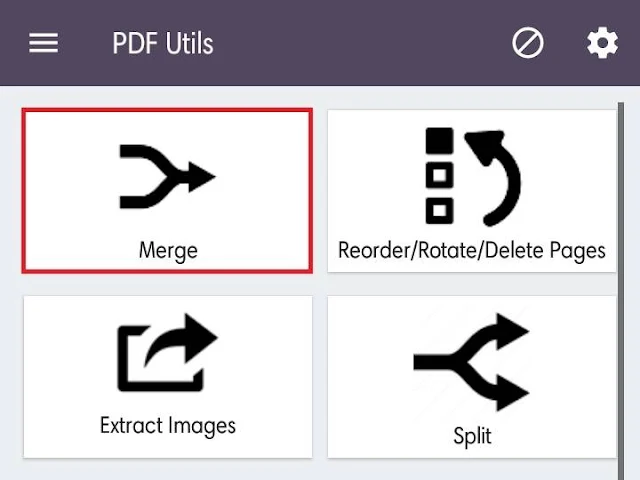
4. Carilah folder di mana file PDF yang ingin kamu gabungkan disimpan.
5. Setelah file-file tersebut ketemu, pilih mana saja yang ingin kamu gabungkan, caranya dengan CENTANG pada kotak di bagian kanan file. Jika ingin menggabungkan semuanya tinggal sentuh CHECK ALL di bagian layar bawah, selanjutnya OK.

6. Kamu juga bisa mengurutkan (reorder) file PDF tersebut jika urutan file belum sesuai dengan yang kamu inginkan.
 |
| Sentuh dan tahan pada bagian ikon empat garis tebal (kiri) dan hasil setelah diurutkan (kanan) |
7. Setelah diurutkan, tap tombol berwarna UNGU pada bagian kanan bawah, kemudian beri nama filenya, klik OK.

8. Selesai, kamu sudah berhasil menggabungkan file PDF di Android. Oh iya... Masih ada satu lagi.
9. Untuk melihat hasilnya, pergilah ke folder di mana hasil menggabungkan PDF berada, jika kamu belum tahu di mana file tersebut disimpan. Kamu bisa mengetahuinya di Setting/Pengaturan. Caranya tap navigasi utama yang ada di kiri atas (1), kemudian pilih Setting (2) dan letak file disimpan (3).

Baca Juga: Cara Memisahkan File PDF di Android
Bagaimana, sangat mudah sekali bukan? Itulah cara yang dapat kamu lakukan untuk menggabungkan file PDF di smartphone.
Tidak hanya bisa menggabungkan PDF, kamu juga bisa mengeditnnya lebih lanjut seperti me-rotate halaman, split/memisahkan menjadi dua file PDF, compress file PDF, menambahkan nomor halaman, memberi pengamanan dengan password, dan lain sebagainya. Selamat mencoba...
Post a Comment for "Cara Menggabungkan File PDF di Android secara Cepat dan Simpel"